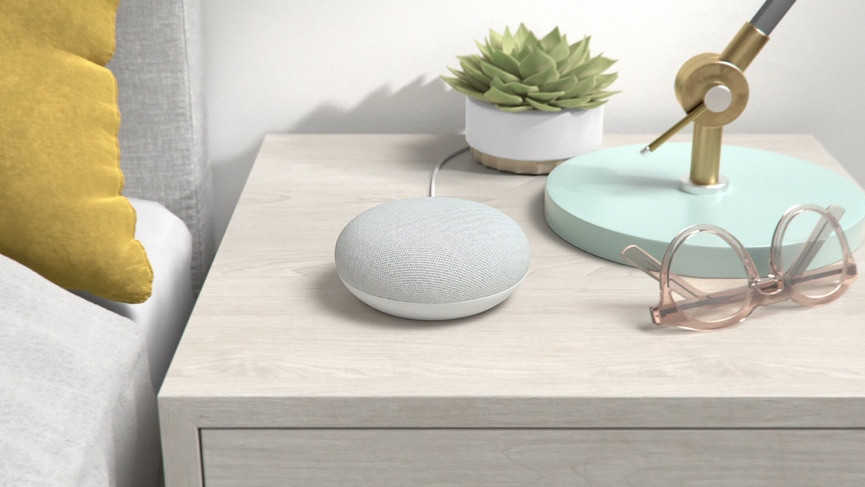Hur man använder Google Home och Assistant som en smart väckarklocka
En smart högtalare från Google Assistant gör en fantastisk smart väckarklocka som verkligen kan göra dina morgnar bättre.
En smart väckarklocka från Google har kraften att väcka dig med nyheter, musik eller radio – och få dig att somna med meditationer och sömnljud.
Den kan bygga nya morgon- och kvällsrutiner genom att para ihop ditt alarm med spellistor, smarta lampor på radion eller till och med brygga morgonkaffet.
Google Assistant smarta högtalare med skärmar, som den nya Nest Hub och tredjepartshögtalare som Lenovo Smart Clock, har naturligtvis också dedikerade klockskärmar med en rad digitala urtavlor att välja mellan.
Du kan också välja att använda en vanlig smarthögtalare från Google Home, som Nest Home Mini, som väckarklocka också. Du kan fortfarande ställa in larm och liknande med röstkommandon men du missar naturligtvis att ha en digital klocka på displayen.
Guide: Sömnspårning med Google Home
Vilken Google Assistant-högtalare du än väljer från, här är din guide till hur du använder Google Home och Assistant för att ställa in nya alarm.
Hur man ställer in ett alarm på Google Home
Det här är väldigt enkelt, men det finns ett antal sätt du kan använda larmfunktionen – ställ in den dag för dag för sinnesfrid eller ställ in ett vanligt alarm för jobb eller skoldagar.
Säg "Hey Google, ställ in ett alarm till 7.15 i morgon bitti" för ett engångslarm så bekräftar assistenten tiden med dig. Du kan namnge larm t.ex. "Hey Google, ställ in ett alarm för 09:00, heter ta dina piller".
Om du har en Google Home-enhet med skärm kan du också få en bild av vilka larm som är inställda genom att säga "Hey Google, visa mig mina alarm."
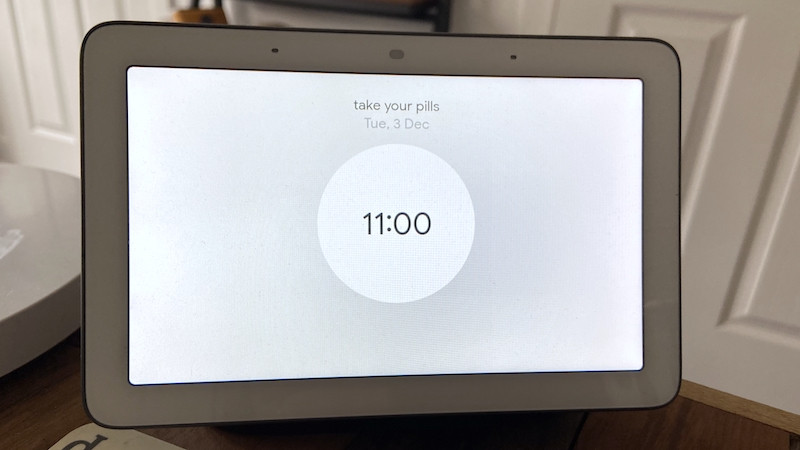
Du kan säga "Hey Google, avbryt mitt alarm för 7.30" eller "Hey Google, avbryt alla mina alarm" om du ändrar dig.
För att ställa in vanliga larm, säg "Hey Google, ställ in ett alarm för 08.30 varje dag" eller liknande, så kommer assistenten att upprepa det återkommande alarmet till dig. Återigen, för att kontrollera vad du har på gång, säg "Hey Google, vilka larm är inställda?"
Om du är grym på morgonen kan du fråga "Hey Google, vad är klockan?" och du kan också säga "Hey Google, snooze alarm" som pausar det i 10 minuter eller "Hey Google, snooze alarm i sju minuter" för att ange tiden.
Alarmet ljuder i tio minuter om du inte gör något – för att stoppa det, säg "Hey Google, sluta" eller tryck på toppen av Google Home/Nest Audio, på sidan av Mini eller linjen uppe/till höger sidan av Home Max. Just nu kan du inte ändra piptonen – kom igång med det här, Google.
Google har också lagt till interaktiva larm för barn, vilket ger användarna möjlighet att ställa in ett larm med hjälp av meddelanden från karaktärer från Lego och Nickelodeon, istället för Assistant. Dessa larm kommer att ha musik, skämt, fakta, uppmuntrande ord och andra meddelanden från karaktärer i program.
Du kan till exempel låta en av karaktärerna från Rise of the Teenage Mutant Ninja Turtles hjälpa till att påminna barnen om att det är dags att spela klart och gå i badet. Säg bara "Hey Google, ställ in ett tonårsmutant Ninja Turtle -alarm på 20.00."
Så här ställer du in ett musik- eller radioalarm med Google Assistant
Om du vill vakna upp till en specifik låt eller radiostation är det bara att lägga till ett ord till i kommandot. Så du kan instruera din högtalare, "Hey Google, spela ett musik-/media-/radioalarm kl. 8.30 i morgon" och assistenten frågar dig vad du vill att den ska spela upp – eller, alternativt, "Hey Google, ställ in ett alarm för 06.00 som spelar [radiostationsnamn]".
Det fungerar med låtar, spellistor och radiostationer. Precis som med det pipande larmet kommer det bara att spelas på högtalaren du har ställt in det på. Musiken kommer att hämtas från standardströmningstjänsten du har ställt in på ditt Google Home-konto, och om du inte är ansluten till Wi-Fi hörs den vanliga larmtonen.
Hur man använder Googles sömntimer och spelar upp läggdagsljud
En annan enkel – du kan be Google Assistant att spela upp omgivningsljud eller musik och du kan också ställa in en insomningstimer så att den slutar spela efter en viss tid. Testa "Hey Google, spela omgivningsljud/brus" eller "Hey Google, spela Mogwai i 20 minuter."
Du kan också bara säga "Hey Google, hjälp mig slappna av" eller om du redan har en spellista, podcast eller ljudbok på gång kan du säga "Hey Google, sluta om femton minuter" och "Hey Google, vänd loop på" för att loopa spåret tills det är slut. Och det finns alltid "Hey Google, berätta en historia för mig" eller "Hey Google, sing me a lullaby" för maximal chill. Lätt.
Hur man skapar en morgon- eller kvällsrutin med Google Home
Google Home-rutiner inkluderar förinställda rutiner – inställningar för flera åtgärder och flera enheter som bara kräver ett röstkommando – och två av dem är "Hey Google, god morgon" och "Hey Google, det är läggdags".
Om du har ställt in Voice Match kan du ställa in anpassade rutiner för enskilda användare. För morgonrutinen kan du till exempel låta Assistent stänga av tyst på din Android-telefon, spela musik/radio/nyheter, berätta om vädret och dagens pendling och justera smarta hemenheter som lampor och termostat till förinställda inställningar. Detta är naturligtvis mycket vänligare att justera från ditt nattduksbord om du har en Google Smart Display, med den nya Home View-kontrollen.
För nattetid kan du låta Assistent ställa in ett alarm för följande morgon, sänka volymen för Cast-aktiverade eller Bluetooth-högtalare och TV-apparater, justera belysningen och temperaturen till dina personliga inställningar för läggdags, tala om morgondagens väder och spela sömnljud eller musik på en timer, enligt ovan. Ganska coolt, eller hur?
Så här ställer du in Gentle Sleep and Wake med Philips Hue
En nyare funktion i Google Assistant låter dig ta med dina Philips Hue-lampor till dina rutiner för läggdags och morgonvakna, ljusa upp eller dämpa glödlamporna för att lätta in och ut ur sömnen. Gentle Sleep and Wake-processen kommer att pågå under 30 minuter för att imitera soluppgång och solnedgång.
För att få det att fungera måste du först få dina Hue-lampor att prata med Google Assistant (läs vår guide om hur du ansluter Philips Hue till Google Home för mer). Sedan, för att starta processen för ett helt rum, säg "Ok Google, sov mina lampor" eller " Hey Google, väck mina lampor" när du är i samma rum som lamporna. Om du är i ett annat rum, måste du ange "Sov lamporna i [rumsnamn] ". Du kan också göra det för en enda lampa genom att helt enkelt säga "Sov [ljusnamn]" .
Och för att synkronisera det till ditt Google Home-alarm, säg bara "Slå på mjuk väckning" om du är i samma rum, eller "Slå på mjuk väckning i [rumsnamn]" om du är någon annanstans i huset. Du behöver bara göra detta en gång, varefter det synkroniseras med ditt larm.
Fler instruktionsguider för Google Assistant
- Hur man översätter språk med Google Home Interpreter-läge
- Så här ändrar du Google Assistant-röst
- Så här ställer du in föräldrakontroller för Google Home
- Så här ställer du in Voice Match med musik- och filmtjänster på Google Home
- Hur man styr Sonos med Google Assistant
- Hur man ringer röstsamtal på Google Homes smarta högtalare
- Hur man lägger till och styr lampor och enheter med Google Assistant
- Så här ställer du in gästläge för Google Home-smarthögtalare
- Så här parar du din Google Home med bättre ljudande Bluetooth-högtalare